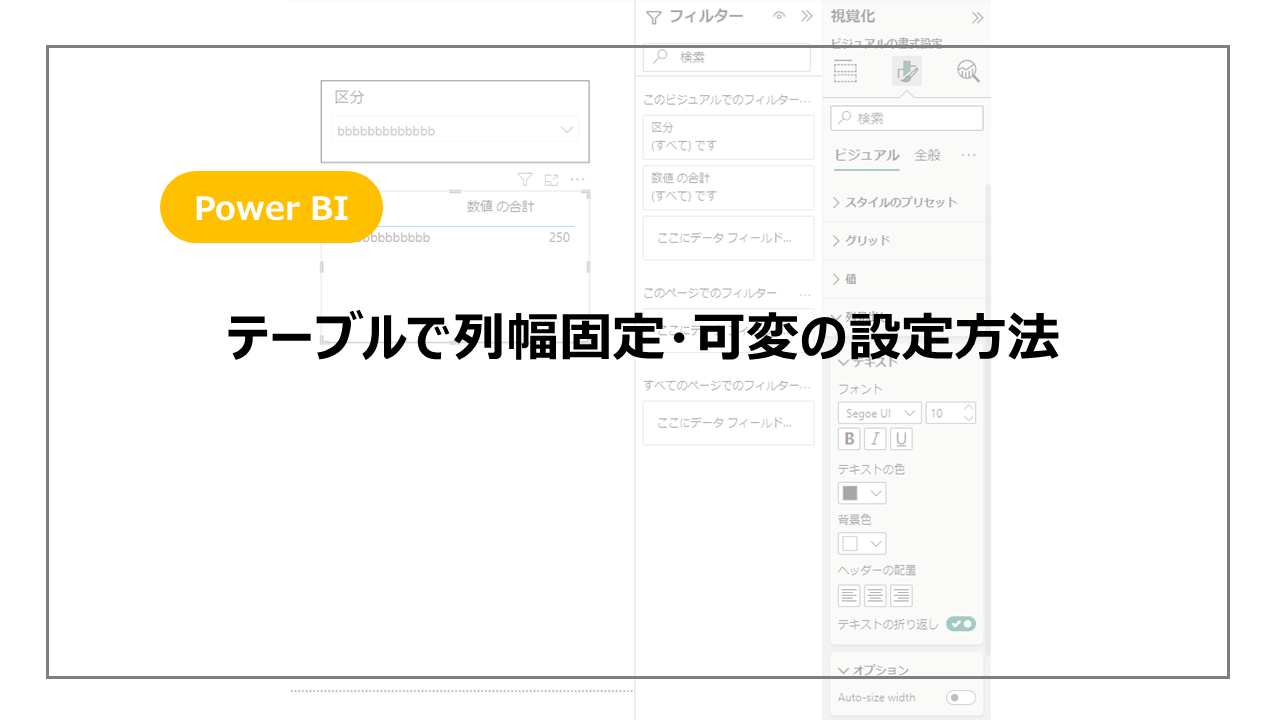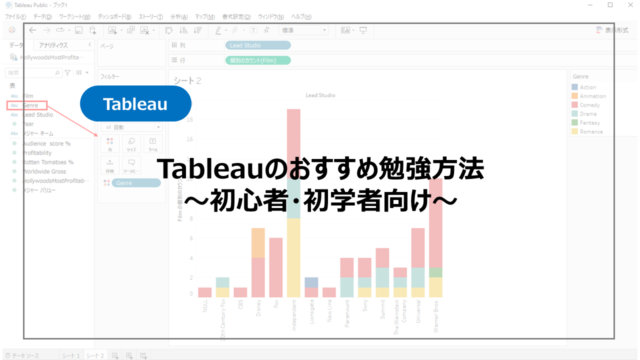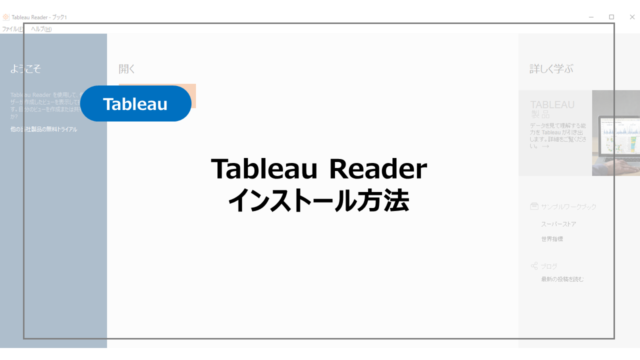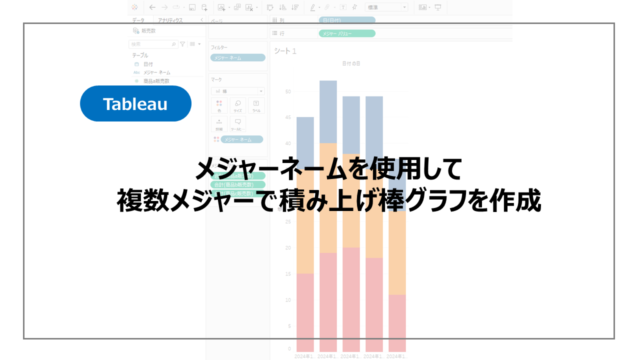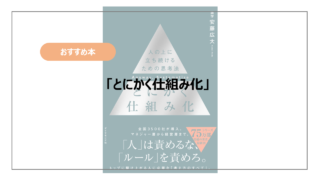Power BIでよく使うビジュアルのテーブル。
ビジュアル調整でExcelのように列幅を調整したいケースがあると思います。
そこでテーブルの列幅の調整方法(設定方法)を紹介します。
Power BIとはからスタートしたい方はこちらの記事でPower BIとは?からインストールまで紹介しているので参考にしてください!
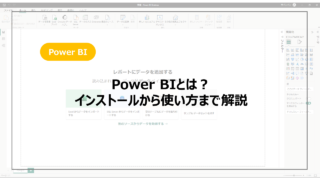
列幅の初期設定は可変
Power BIのテーブルの列幅は自動で調整されます。
簡単にサンプルデータを用意してみました。

こちらをテーブルを使って可視化します。
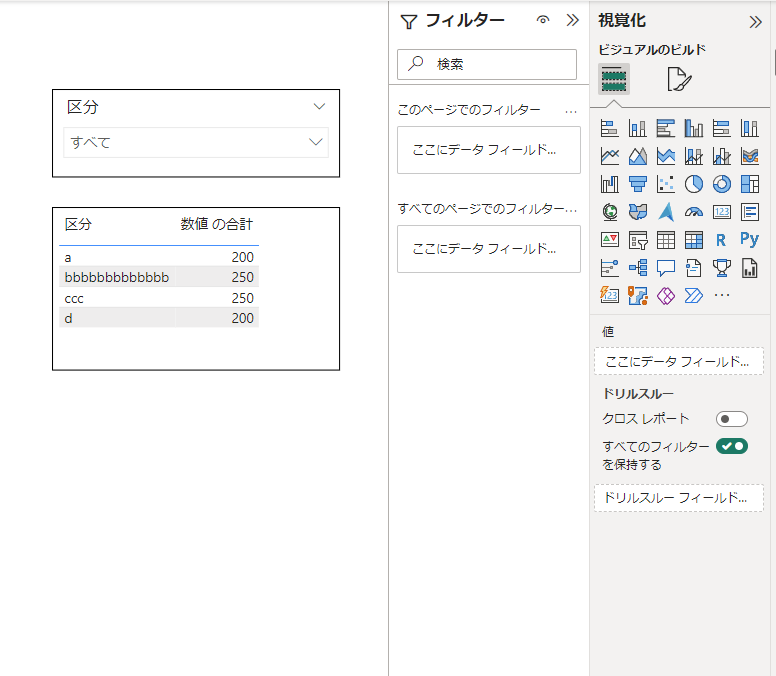
区分の列幅は「bbbbbbbbbbbbb」の幅にあわせて自動で調整されます。
例えばスライサーで「a」を選択したとき、列幅は自動調整され、幅が狭まります。
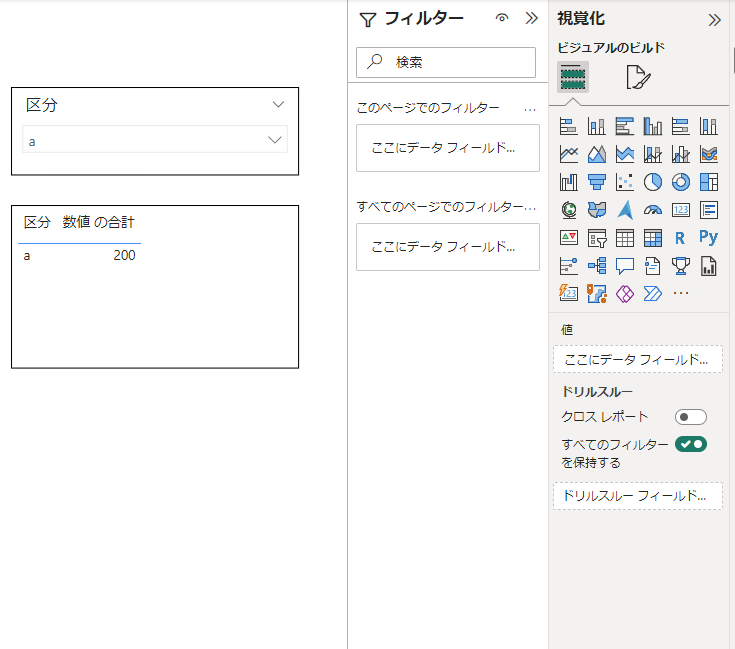
列幅を固定にする
ダッシュボードのデザイン上列幅を固定にしたいケースはあると思います。
設定方法としては「ビジュアルの書式設定」→「ビジュアル」→「列見出し」→「オプション」を開き、「Auto-size width」をオフにします。
設定箇所が深いところにあるため、どこで設定していいかが意外とわからないです。
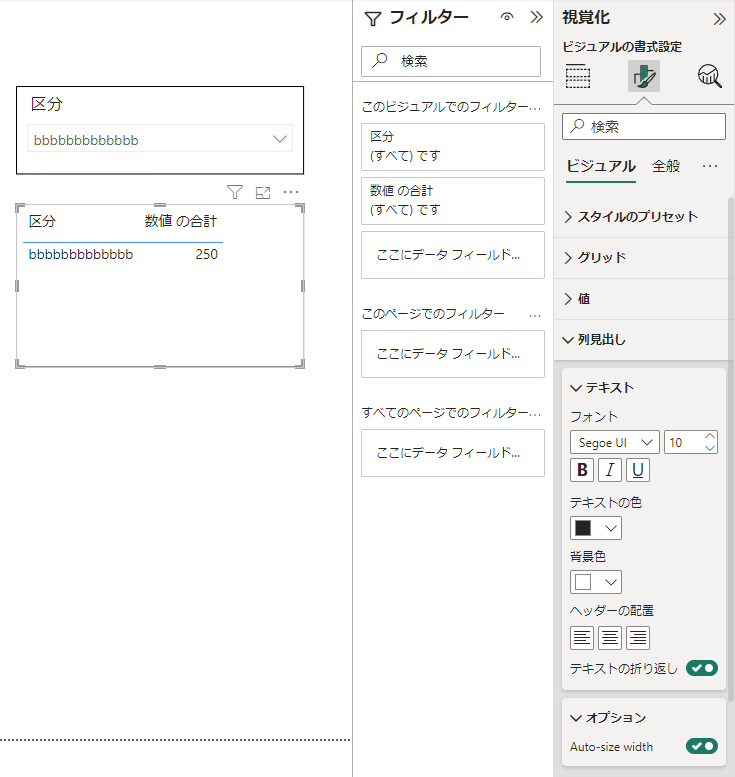
「Auto-size width」をオフにして、列幅を好きなサイズに調整してみます。
その後区分の値を変更しても列幅が変わっていないことがわかります。
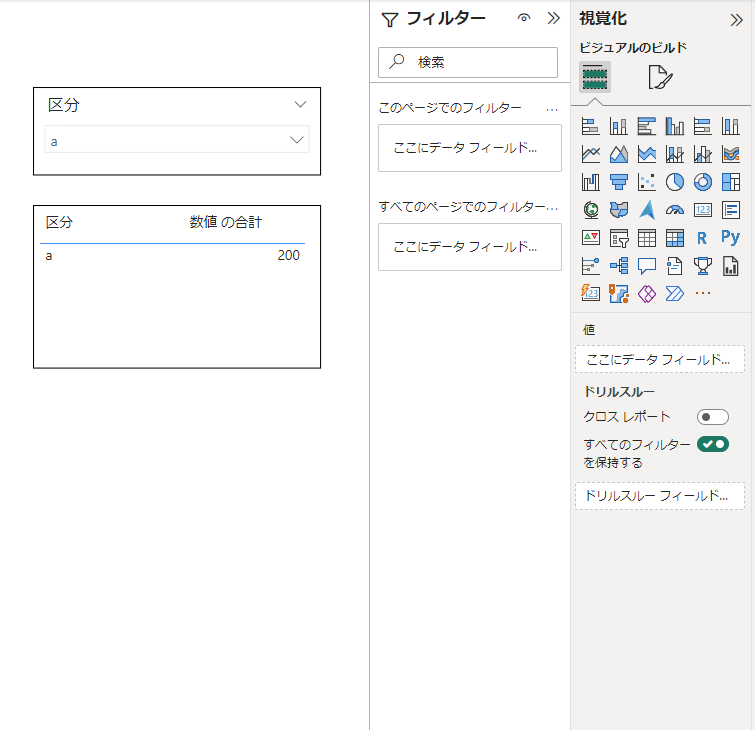
列幅を可変にしたい場合は、また「Auto-size width」をオンにしてもらえればと思います。
今回はテーブルで紹介しましたが、マトリックスでも同じことができます!
まとめ:テーブルの列幅を固定・可変を変更する方法
Power BIのテーブルで固定・可変を変更する方法を紹介しました。
ダッシュボードのデザイン上、列幅は可変がいい、固定がいいはそれぞれですので、シチュエーションにあわせて使い分けてください。
Power BIをより詳しく勉強したい方はudemyや書籍がおすすめです。
本格的にPower BIを学習していきたい方にお勧めのコンテンツになります!